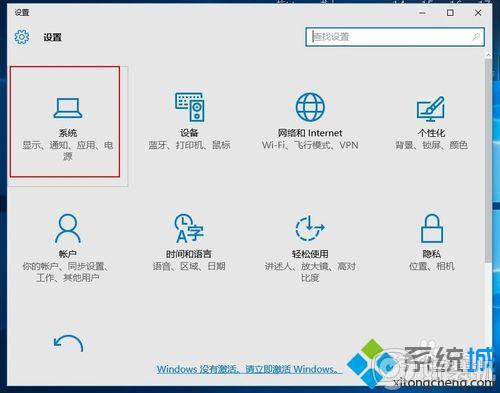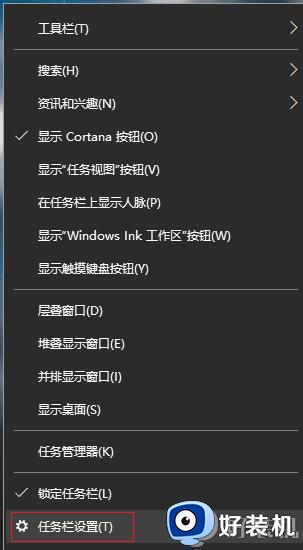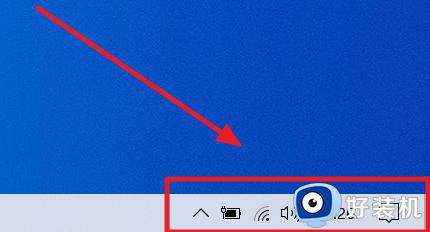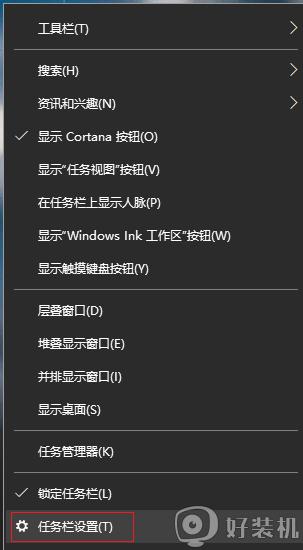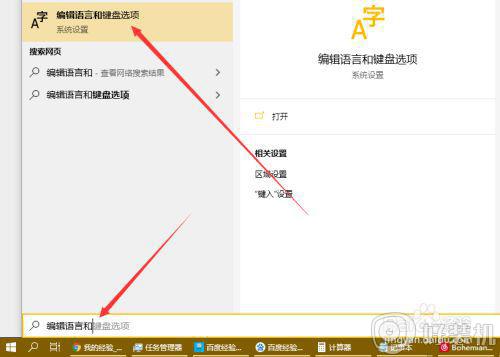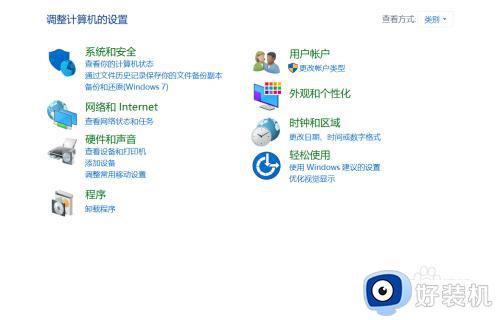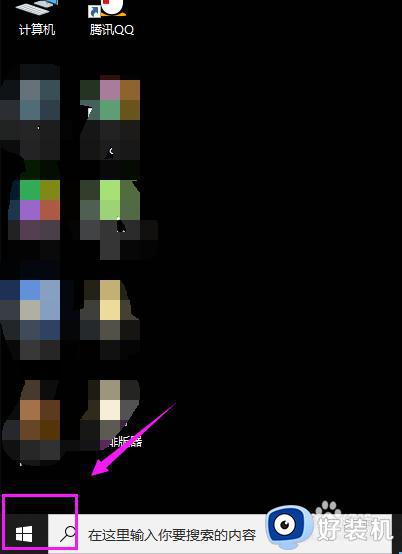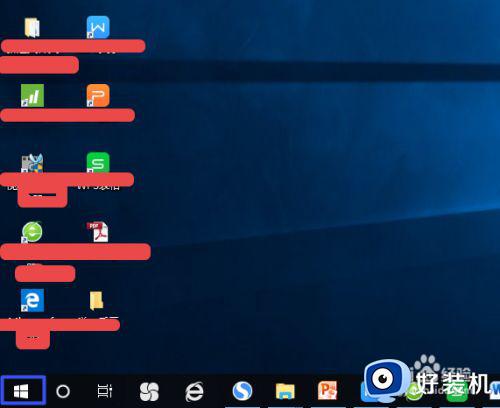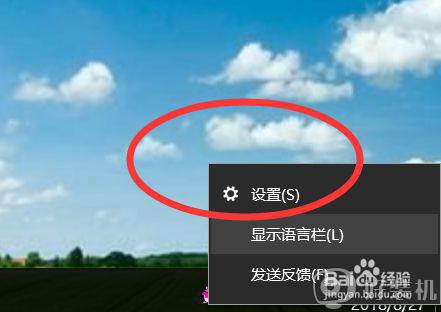wwin10右下角任务栏语言栏不见了怎么回事 window10语言栏不见了打不了字如何解决
时间:2022-11-24 11:29:08作者:huige
在电脑右下角任务栏中,一般都会有一个语言栏,可以方便我们进行输入法设置,可是有不少win10系统用户却遇到了右下角任务栏语言栏不见了的情况,不知道是怎么回事,为此,这就给大家介绍一下window10语言栏不见了打不了字的详细解决方法。
推荐:window10纯净版64位下载
方法如下:
第一步:在win10任务栏空位置上单击右键,选择“任务栏设置”进入,如图所示。
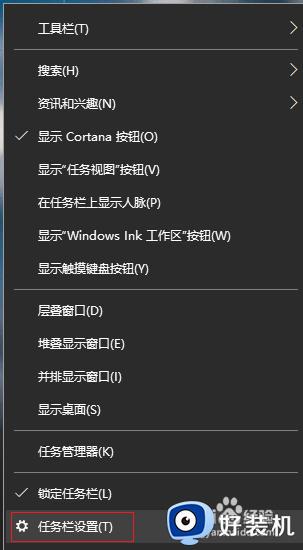
第二步:在设置界面,左侧选择“任务栏”,右侧点击“打开或关闭系统图标”,如图。
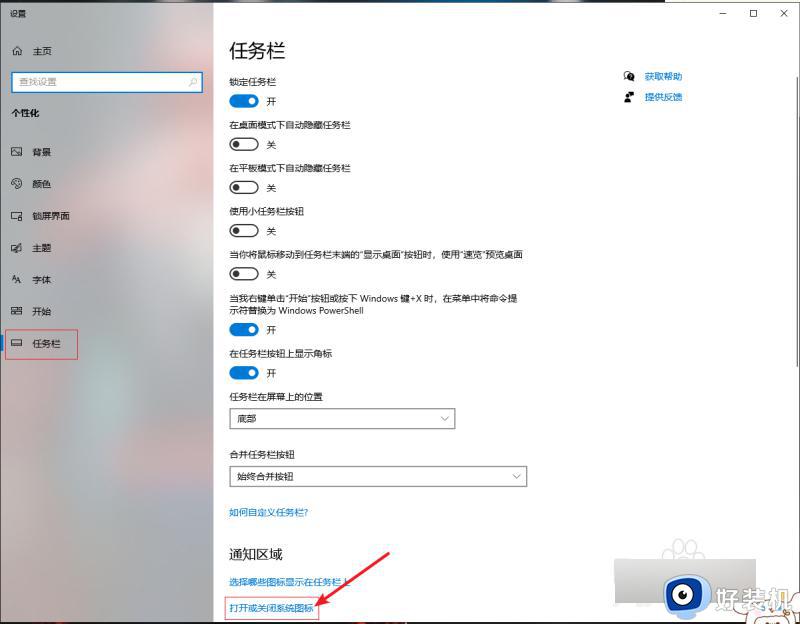
第三步:把“输入指示” 打开即可,这样语言栏就恢复了。
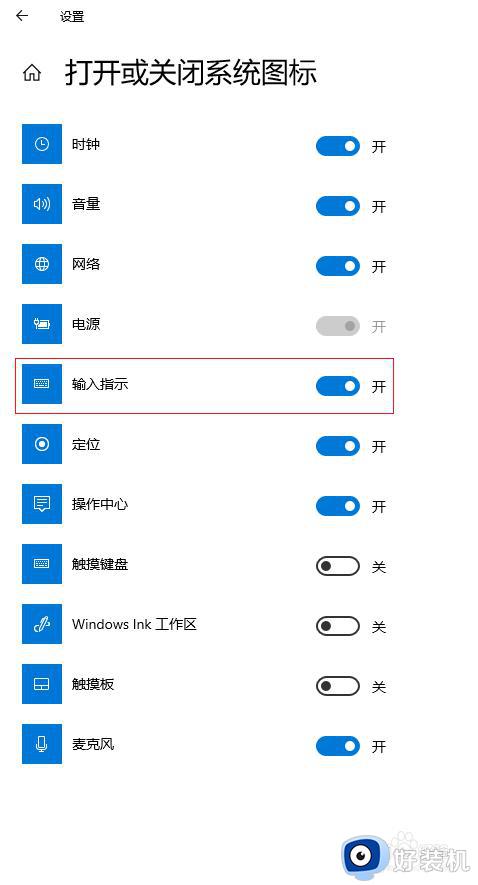
以上给大家讲解的就是wwin10右下角任务栏语言栏不见了的详细解决方法,大家可以学习上面的方法步骤来进行解决,希望帮助到大家。